windows如何换壁纸 windows电脑壁纸如何更换
更新时间:2023-10-14 15:27:17作者:skai
众所周知,在我们的windows操作系统中壁纸一般都是系统默认设置好的,但是有些小伙伴却感觉默认的壁纸不怎么好看,就想要自己更换一下windows电脑壁纸,但是却不知道怎么操作,那么下面小编就带着大家一起来看看windows电脑壁纸如何更换,有需要的小伙伴快点行动起来吧。
方法如下:
1、点击设置
打开Windows电脑桌面后,点击左下角的win徽标,在弹窗中点击【设置】。
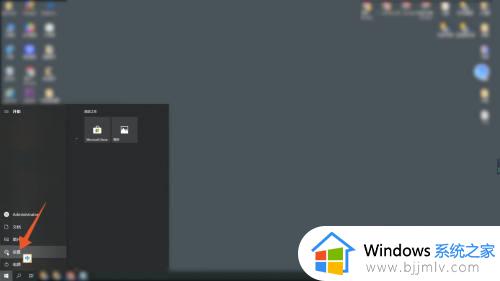
2、点击个性化
打开了设置页面后点击【个性化】 这一个选项。
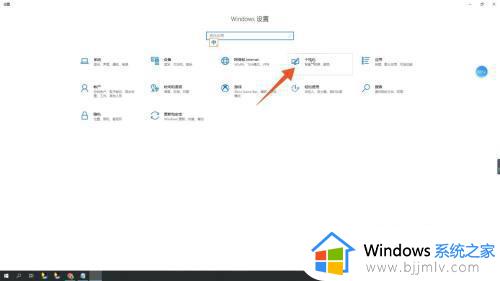
3、点击浏览
进入一个新的页面之后,点击背景功能框并选择里面的【图片】。切换页面后,点击【浏览】。
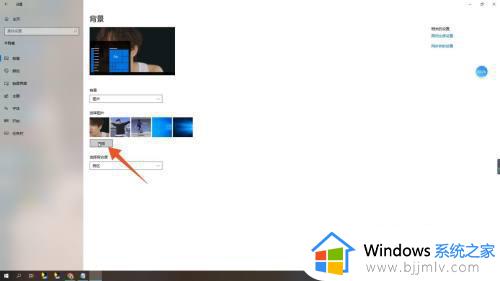
4、点击选择图片
打开弹窗后选择一张自己喜欢的壁纸,并点击下面的【选择图片】即可。
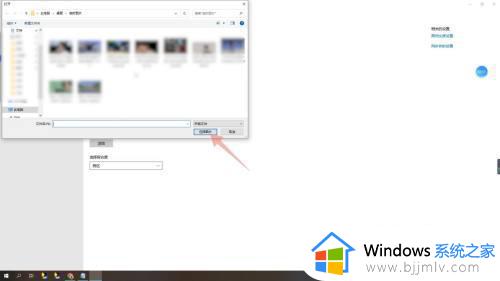
以上全部内容就是小编带给大家的windows电脑壁纸更换方法详细内容分享啦,小伙伴们如果你们有需要的话就快点跟着小编一起来看看。
windows如何换壁纸 windows电脑壁纸如何更换相关教程
- windows电脑怎么换壁纸桌面 如何更换windows的桌面壁纸
- windows没激活怎么换壁纸 没激活windows如何更换壁纸
- windows换桌面壁纸怎么操作 windows怎么更换桌面壁纸
- windows锁屏动态壁纸如何设置 windows怎么更换锁屏动态壁纸
- windows如何更换桌面背景 windows电脑怎么换壁纸桌面
- 电脑开机锁屏壁纸怎么设置 如何更换电脑锁屏壁纸
- windows锁屏壁纸自动更换怎么设置 windows设置锁屏壁纸自动更换教程
- 电脑屏幕壁纸总是自动更换为什么 电脑桌面壁纸会自动更换如何解决
- 联想电脑锁屏壁纸自动更换怎么关闭 联想电脑如何关闭自动更换锁屏壁纸
- windows设置锁屏壁纸怎么操作 windows电脑如何设置锁屏壁纸
- 惠普新电脑只有c盘没有d盘怎么办 惠普电脑只有一个C盘,如何分D盘
- 惠普电脑无法启动windows怎么办?惠普电脑无法启动系统如何 处理
- host在哪个文件夹里面 电脑hosts文件夹位置介绍
- word目录怎么生成 word目录自动生成步骤
- 惠普键盘win键怎么解锁 惠普键盘win键锁了按什么解锁
- 火绒驱动版本不匹配重启没用怎么办 火绒驱动版本不匹配重启依旧不匹配如何处理
电脑教程推荐
win10系统推荐